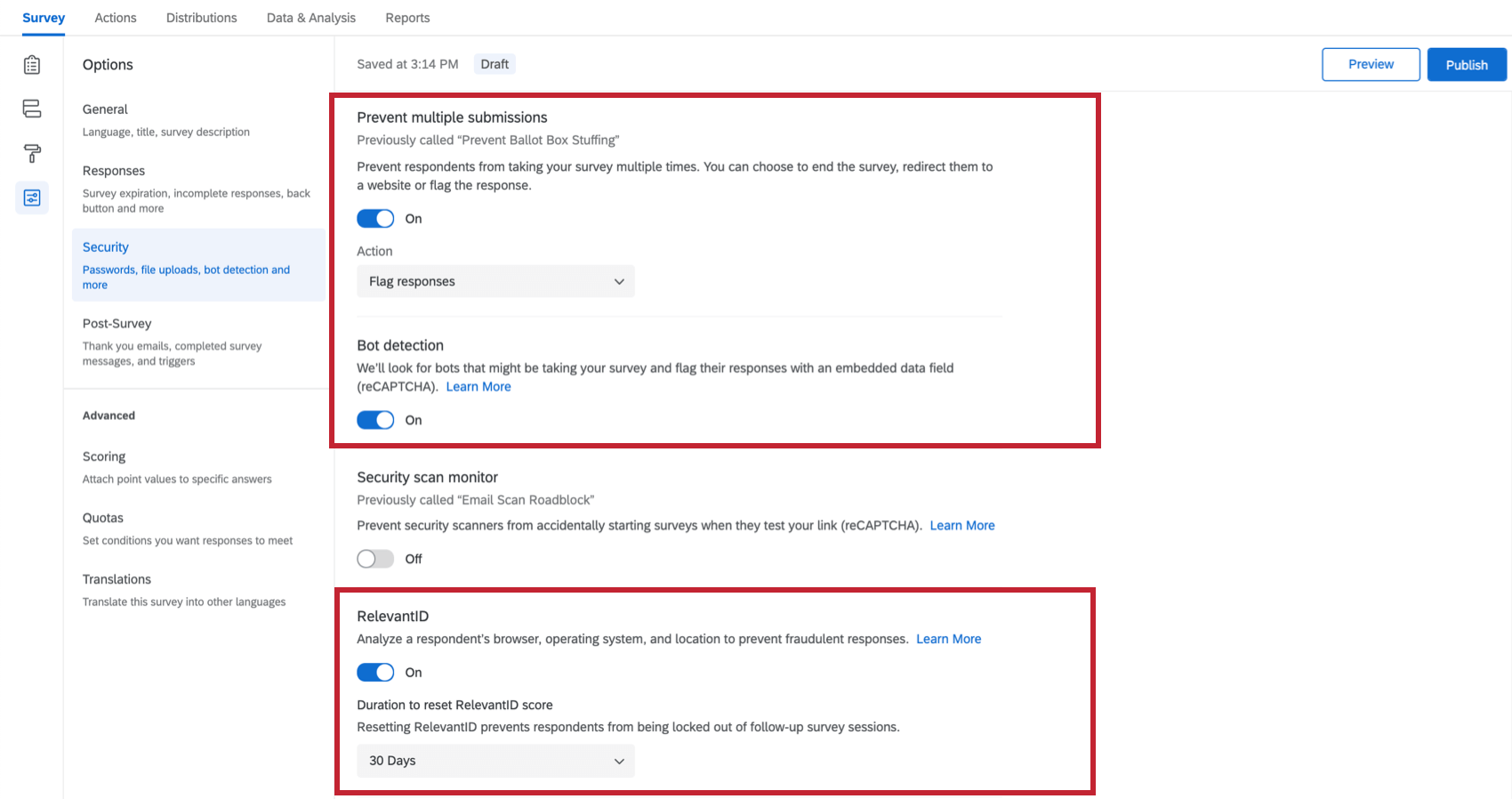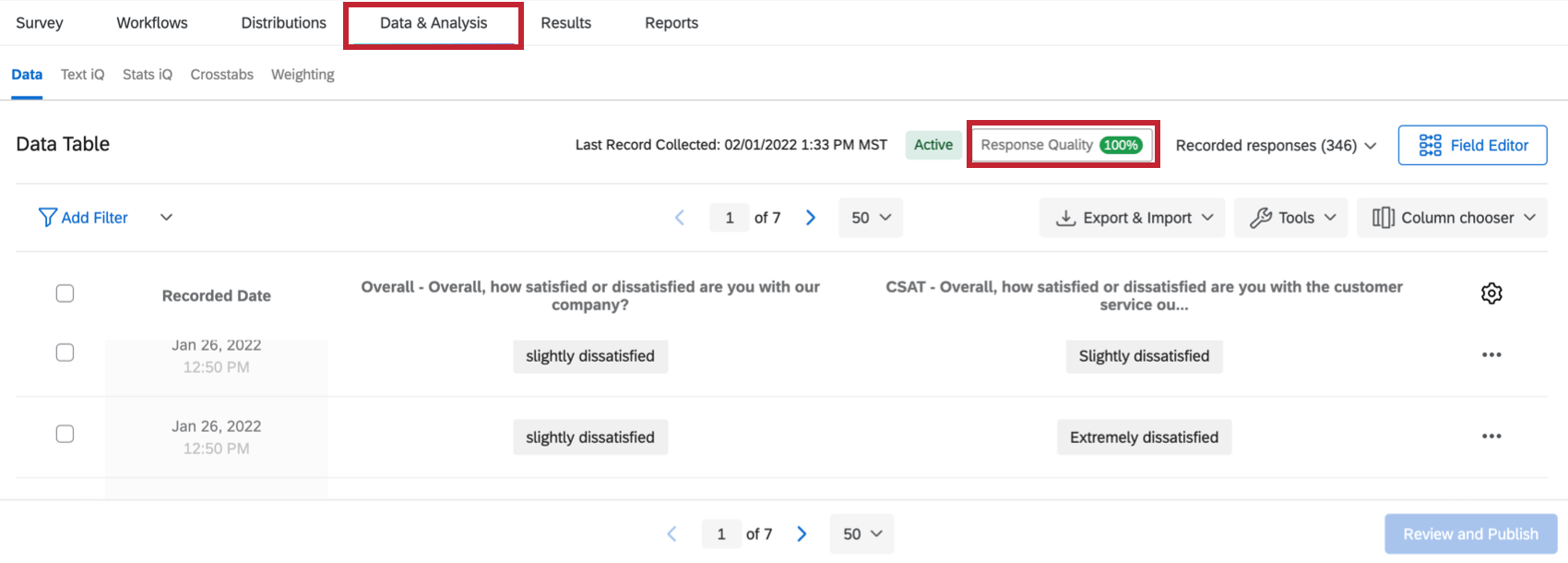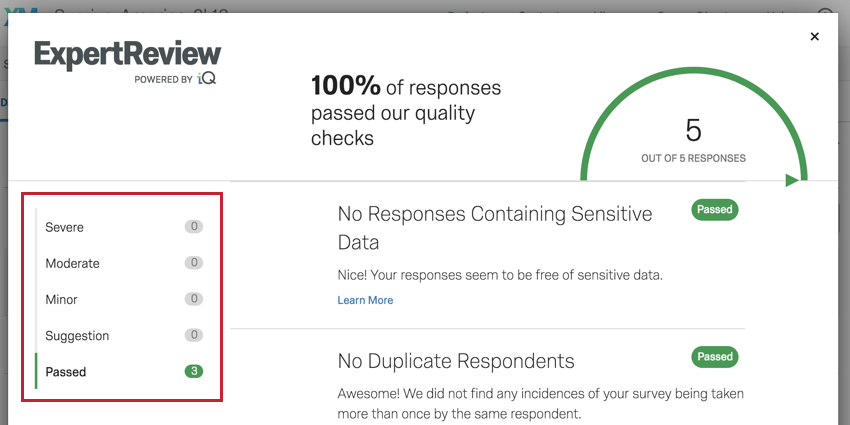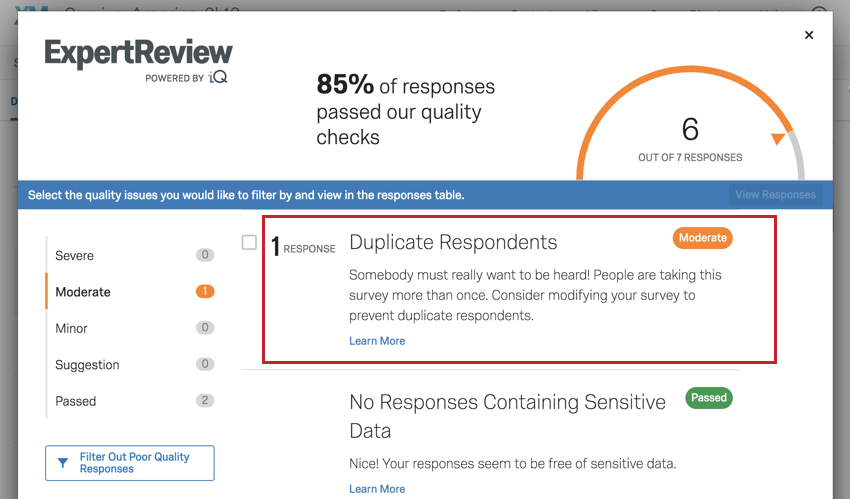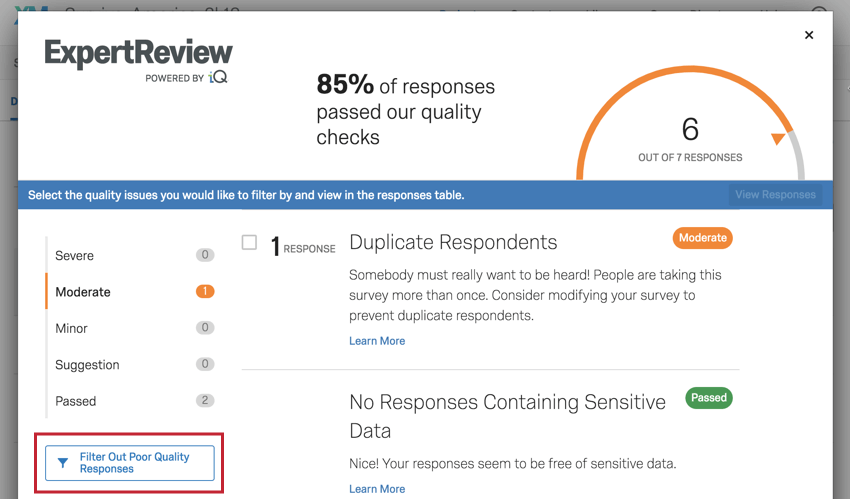Funcionalidade da qualidade da resposta
Sobre a funcionalidade de qualidade de resposta
O Response Quality é muito parecido com o ExpertReview, mas, em vez de avaliar a qualidade do seu pesquisa, o Response Quality informa a qualidade dos dados coletados. Ele também pode ajudá-lo a filtro esses dados, facilitando a limpeza dos dados no final da pesquisa.
Habilitando a detecção da qualidade da resposta
O Response Quality verificará a taxa de conclusão do pesquisa e a velocidade dos respondentes sem que nenhuma configuração adicional seja ativada. No entanto, para detectar bots, duplicatas ou dados confidenciais, o Response Quality deve ser combinado com outros recursos do Qualtrics.
Detecção de fraudes
Para detectar respostas duplicar ou de bots, você precisa ter acesso à Detecção de fraude. A qualquer momento durante a coleta de dados, você pode ativar as Opções Pesquisa apropriadas:
- Para detectar se o respondente respondeu à pesquisa mais de uma vez, é possível ativar uma das seguintes opções Pesquisa:
- Impedir envios múltiplos: Sinalizar respostas.
- ID relevante.
- Para detectar se o respondente provavelmente é um bot, ative a detecção de bots.
Dados confidenciais
Para detectar se respostas pesquisa contêm ou não dados confidenciais, o Administrador Marca deve ter configurado uma Política de dados confidenciais. As políticas de dados confidenciais são padrões específicos da marca que determinam quando uma pergunta pesquisa viola os direitos de privacidade dos respondentes. Os dados confidenciais podem incluir qualquer coisa, desde números de previdência social até números de telefone; os parâmetros são determinados pelos administradores de sua organização, não pelo Qualtrics.
Visualizando a qualidade da resposta
A qualidade da resposta pode ser visualizada em Data & Analysis e selecionando Response Quality(Qualidade da resposta). A porcentagem que você vê será a porcentagem de respostas de alta qualidade que você coletou. A cor corresponderá não apenas à porcentagem de respostas sinalizadas, mas também à gravidade desses problemas sinalizados.
Uma vez lá dentro, os problemas são classificados do mais grave para o menos grave, com as verificações em que seus entrevistados foram aprovados aparecendo no final da lista. Você pode usar o menu à esquerda para visualizar os itens por gravidade.
Cada problema vem com uma descrição, o número de respostas que foram sinalizadas com esse problema e um link para uma página de suporte que explica o problema mais detalhadamente.
Filtragem de Respostas de baixa qualidade
É possível filtro todas as respostas coletadas que foram sinalizadas, para que você veja apenas resultados de dados de alta qualidade. Para começar, selecione Filtro Respostas de baixa qualidade.
Agora que você usou esse filtro, ele será salvo para que você possa usá-lo mais tarde ou aplicar a Resultados e relatórios avançados. Esse filtro pode ser gerenciado como outros filtros de resposta salva.
- Selecione Add Filtro.
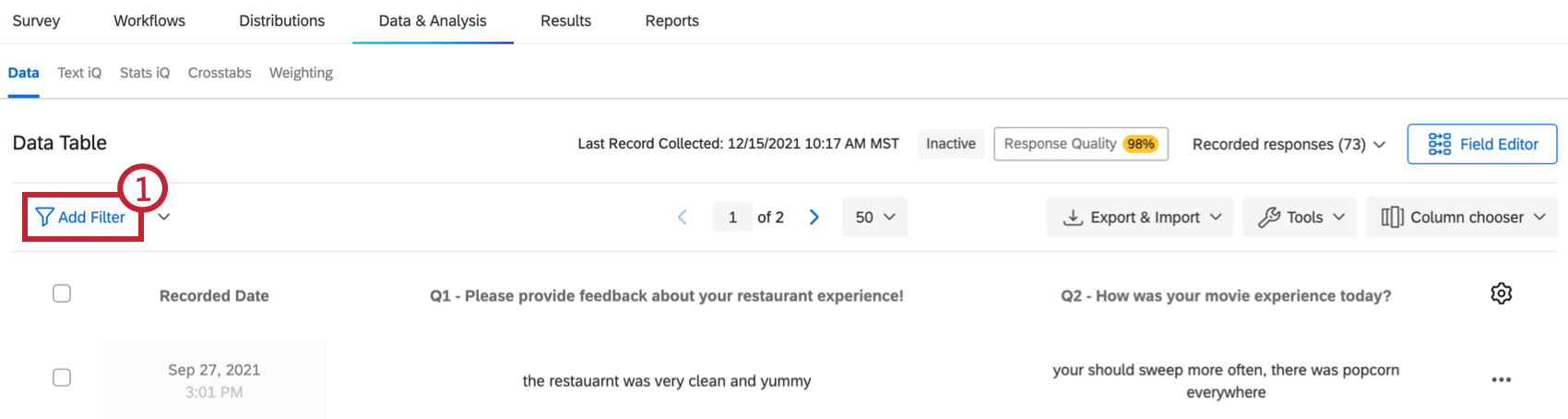
- Clique em Usar um filtro salvo.
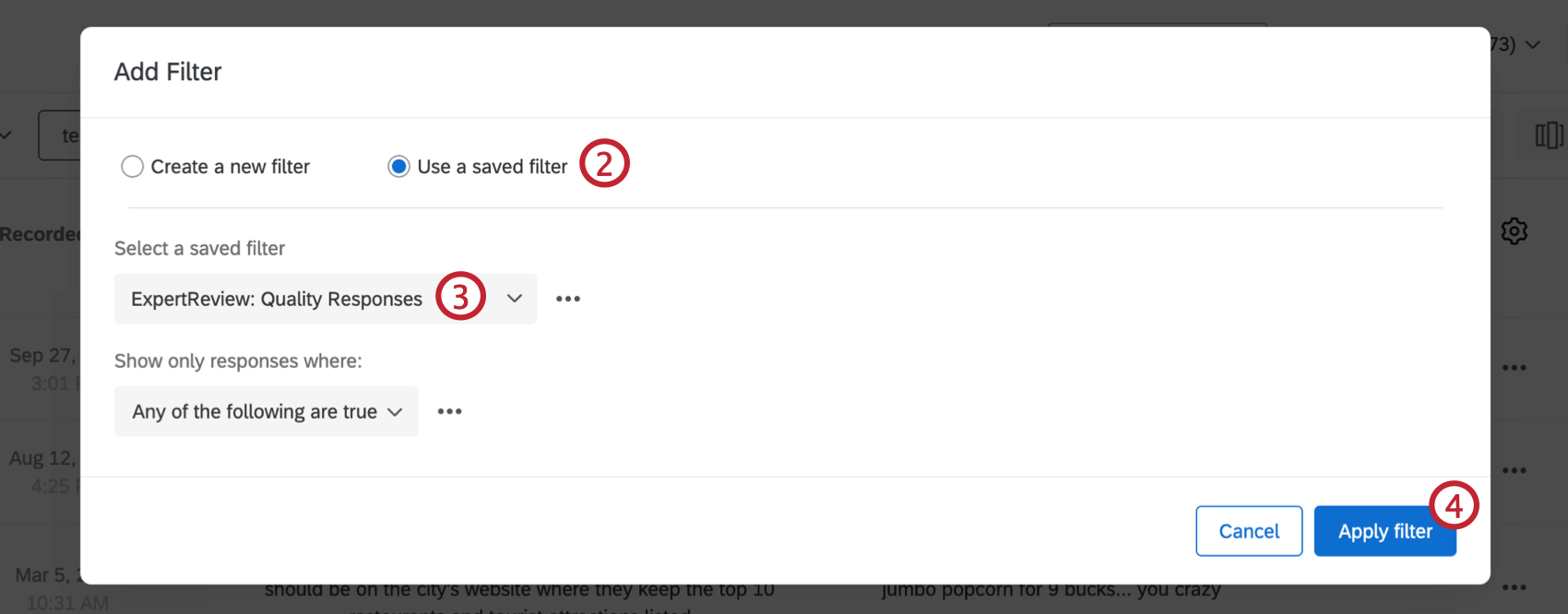
- Selecione o filtro “ExpertReview: Quality Respostas” filtro Respostasde qualidade).
- Clique em Aplicar filtro.
Filtragem de Respostas por problema
Você pode filtro facilmente para ver apenas respostas que foram marcadas para problemas selecionados. Isso significa que você pode examinar suas respostas sinalizadas e determinar o que deseja fazer com elas.
- Selecione o(s) problema(s) que você tem interesse em isolar.
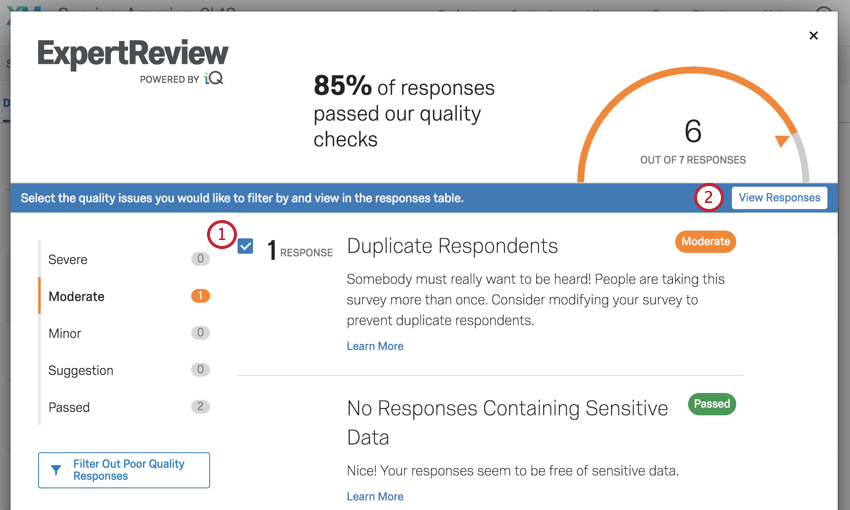
- Clique em Exibir Respostas.
- Agora você verá respostas marcadas para o problema selecionado.
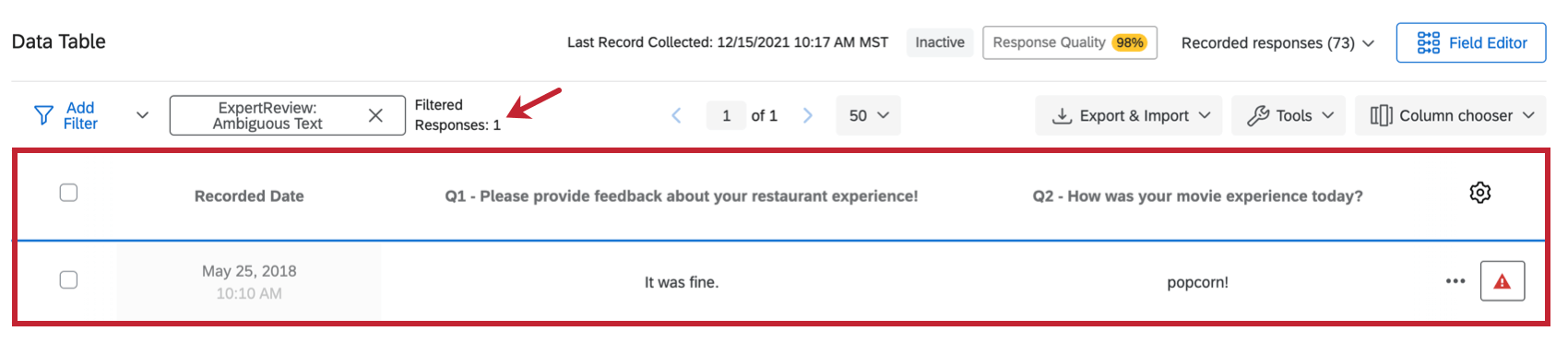
- Se você decidir remover essas respostas, poderá clicar na caixa de seleção Selecionar tudo e, em seguida, no ícone lixeira.
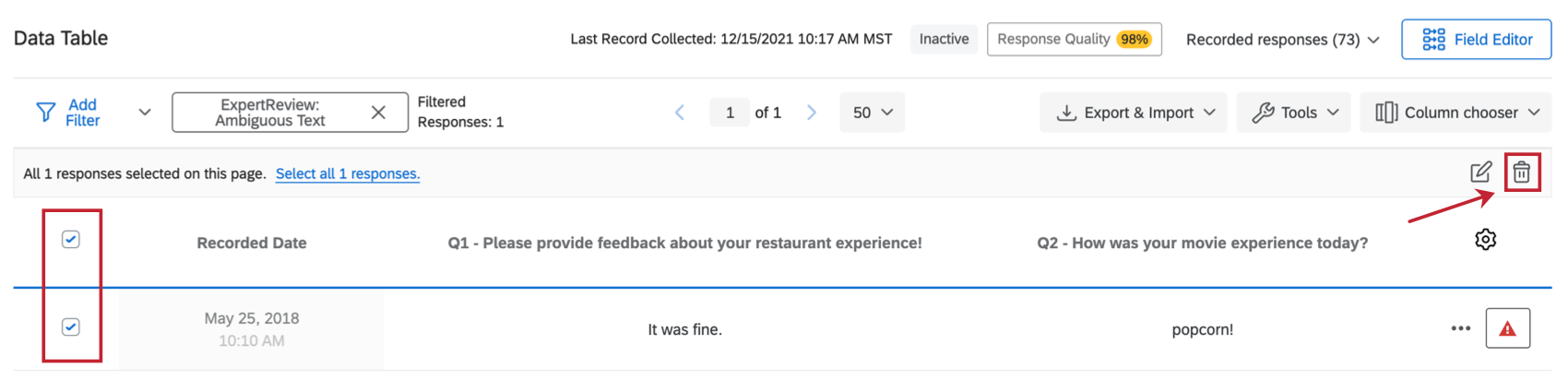 Atenção: Lembre-se de que, depois que respostas são excluídas, elas não podem ser recuperadas. Como alternativa, você pode filtro respostas sinalizadas e reutilizar os filtros conforme necessário.
Atenção: Lembre-se de que, depois que respostas são excluídas, elas não podem ser recuperadas. Como alternativa, você pode filtro respostas sinalizadas e reutilizar os filtros conforme necessário.
Tipos de Projetos com o Característica de qualidade de resposta
O Response Quality está disponível em praticamente todos os tipos de projeto com uma guia Data, desde que esteja incluído em sua licença. projetos apoiados incluem:
- Projetos de pesquisa
- Engajamento
- Ciclo de vida
- Pesquisa pontual com funcionários
- Pesquisa de satisfação
Qdica: a qualidade da resposta está disponível para pesquisas de pulso individuais, mas não para todo o programa coletivamente.
- 360
Atenção: 360 não é compatível com a detecção de fraudes. Os recursos de qualidade de resposta relacionados à detecção de fraude não estão disponíveis para o 360.
- Conjoint
- MaxDiff